iOS 17で機密コンテンツの警告を有効にする方法
iOS 17 および iPadOS 17 では、Apple は、迷惑なヌード写真や同様のコンテンツが iPhone または iPad に届くのを防ぐために、機密コンテンツの警告を導入しました。この機能を有効にする方法は次のとおりです。

iOS 17 で機密コンテンツの警告が有効になっている場合、受信ファイル、ビデオ、画像はデバイス上でスキャンされ、ヌードが含まれている場合はブロックされます。オプトインぼかしは、メッセージ、AirDrop、電話アプリの連絡先ポスター、FaceTime メッセージ、およびサードパーティ アプリの画像に適用できます。
これは Apple の子供向け通信安全機能とは別のものであり、あらゆる年齢層を対象に設計されていることに注意してください。以下の手順に従って、機密コンテンツの警告を有効にできます。
- 「設定」アプリを開きます。
- 「プライバシーとセキュリティ」をタップします。
- 下にスクロールして、機密コンテンツの警告をタップします。
- この機能を有効にするには、機密コンテンツの警告の横にあるスイッチをクリックします。

この機能を有効にすると、「連絡先」、「メッセージ」、## を選択できる追加のオプションが表示されます。 #"ビデオ メッセージ ") は機密コンテンツの警告を有効にします。 この機能を有効にすると、Apple のオペレーティング システムはデフォルトですべてのヌード コンテンツをブロックしますが、個々のメディアは [表示] ボタンをクリックすることでいつでも表示できることに注意してください。
以上がiOS 17で機密コンテンツの警告を有効にする方法の詳細内容です。詳細については、PHP 中国語 Web サイトの他の関連記事を参照してください。

ホットAIツール

Undresser.AI Undress
リアルなヌード写真を作成する AI 搭載アプリ

AI Clothes Remover
写真から衣服を削除するオンライン AI ツール。

Undress AI Tool
脱衣画像を無料で

Clothoff.io
AI衣類リムーバー

AI Hentai Generator
AIヘンタイを無料で生成します。

人気の記事

ホットツール

メモ帳++7.3.1
使いやすく無料のコードエディター

SublimeText3 中国語版
中国語版、とても使いやすい

ゼンドスタジオ 13.0.1
強力な PHP 統合開発環境

ドリームウィーバー CS6
ビジュアル Web 開発ツール

SublimeText3 Mac版
神レベルのコード編集ソフト(SublimeText3)

ホットトピック
 7485
7485
 15
15
 1377
1377
 52
52
 77
77
 11
11
 19
19
 38
38
 iPhone で機密コンテンツの警告を有効にし、その機能について学ぶ方法
Sep 22, 2023 pm 12:41 PM
iPhone で機密コンテンツの警告を有効にし、その機能について学ぶ方法
Sep 22, 2023 pm 12:41 PM
特に過去 10 年間で、モバイル デバイスは友人や家族とコンテンツを共有する主な手段となりました。アクセスしやすく使いやすいインターフェイスと、画像やビデオをリアルタイムでキャプチャできる機能により、コンテンツの作成と共有に最適です。ただし、悪意のあるユーザーがこれらのツールを悪用して、閲覧に適しておらず、ユーザーの同意を必要としない不要な機密コンテンツを転送することは簡単です。これを防ぐために、iOS17では「センシティブコンテンツ警告」という新機能が導入されました。それとiPhoneでの使用方法を見てみましょう。新しい機密コンテンツに関する警告とは何ですか?またその仕組みは何ですか?前述したように、機密コンテンツの警告は、ユーザーが iPhone などの機密コンテンツを閲覧できないように設計された新しいプライバシーおよびセキュリティ機能です。
 Microsoft Edge ブラウザーを 360 ナビゲーションで開くように変更する方法 - 360 ナビゲーションで開くように変更する方法
Mar 04, 2024 pm 01:50 PM
Microsoft Edge ブラウザーを 360 ナビゲーションで開くように変更する方法 - 360 ナビゲーションで開くように変更する方法
Mar 04, 2024 pm 01:50 PM
Microsoft Edge ブラウザーを開くページを 360 ナビゲーションに変更するにはどうすればよいですか? それは実際には非常に簡単なので、ここで Microsoft Edge ブラウザーを開くページを 360 ナビゲーションに変更する方法を共有します。見てください。皆さんのお役に立てれば幸いです。 Microsoft Edgeブラウザを開きます。以下のようなページが表示されます。右上隅にある三点アイコンをクリックします。 「設定」をクリックします。設定ページの左欄にある「起動時」をクリックします。右の列の図に示されている 3 つの点をクリックし ([新しいタブを開く] をクリックしないでください)、[編集] をクリックして URL を「0」(またはその他の意味のない数字) に変更します。次に、「保存」をクリックします。次に「」を選択します。
 修正: Windows 11 でタスクバーのオーバーフローが機能しない
Jul 18, 2023 am 09:41 AM
修正: Windows 11 でタスクバーのオーバーフローが機能しない
Jul 18, 2023 am 09:41 AM
Windows 11 のタスクバー オーバーフロー機能が動作しなくなると、ユーザーは重要なカスタマイズ オプションを失います。これは、この機能を使用すると、タスクバーに必要な数のアプリケーションを追加し、簡単に起動できるためです。この問題はイライラするかもしれませんが、解決するのが最も難しいわけではありません。この包括的なガイドでは、タスクバーのオーバーフロー機能を再び適切に動作させるための確実な方法を用意しました。 Windows 11 でタスクバーのオーバーフローが機能しないのはなぜですか?ユーザーが報告したように、Windows 11 でタスクバー オーバーフローが機能しない原因となる可能性のある要因がいくつかあります。注目すべき理由は次のとおりです。 古い PC: 古いオペレーティング システムがこの問題の主な原因です。 Windows 11以降のプレビュー本体を使用している場合
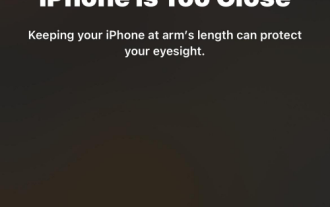 iOS 17で画面距離を有効にして使用する方法
Jun 29, 2023 pm 01:37 PM
iOS 17で画面距離を有効にして使用する方法
Jun 29, 2023 pm 01:37 PM
Appleは年次開発者会議で、同社の一連のデバイスを強化する次世代オペレーティングシステムを発表した。いつものように、iOS 17 はすべての主要な変更点の中心であり、ライブ ボイスメール、メッセージの文字起こし、ライブ ステッカー、スタンバイ モード、全画面ライブ アクティビティ、インタラクティブ ウィジェットなどの機能を備えています。これらの新機能の中で際立っている機能の 1 つは、画面距離です。これは、iPhone 画面の目の疲れや近視の予防に重点を置いた健康中心の機能です。この記事では、画面距離とは何か、iOS17で画面距離を有効にする方法について説明します。 iOS17の画面距離とは何ですか? iOS 17 で導入された新しい健康機能の一部として、Apple はユーザーが健康状態を予測できるようにする画面距離機能を提供しています。
 中国語でCheat Engineを設定するにはどうすればよいですか? Cheat Engine設定中国式方法
Mar 13, 2024 pm 04:49 PM
中国語でCheat Engineを設定するにはどうすればよいですか? Cheat Engine設定中国式方法
Mar 13, 2024 pm 04:49 PM
CheatEngine は、ゲームのメモリを編集および変更できるゲーム エディタです。しかし、デフォルトの言語は中国語以外なので、多くの友人にとって不便です。今回はCheatEngineで中国語を設定する方法を編集者が詳しく紹介しますので、お役に立てれば幸いです。設定方法 1: 1. ダブルクリックしてソフトウェアを開き、左上隅の「編集」をクリックします。 2. 次に、下のオプションリストで「設定」をクリックします。 3. 開いたウィンドウインターフェイスで、左側の列の「言語」をクリックします
 Microsoft Edge でダウンロード ボタンを設定する場所 - Microsoft Edge でダウンロード ボタンを設定する方法
Mar 06, 2024 am 11:49 AM
Microsoft Edge でダウンロード ボタンを設定する場所 - Microsoft Edge でダウンロード ボタンを設定する方法
Mar 06, 2024 am 11:49 AM
Microsoft Edge で表示されるダウンロード ボタンを設定する場所をご存知ですか? 以下では、エディターが Microsoft Edge で表示されるダウンロード ボタンを設定する方法を説明します。お役に立てば幸いです。エディターに従って学習しましょうステップ 1: まず、Microsoft Edge ブラウザを開き、下の図に示すように、右上隅にある [...] ロゴをクリックします。ステップ 2: 次の図に示すように、ポップアップ メニューで [設定] をクリックします。ステップ 3: 次に、次の図に示すように、インターフェイスの左側にある [外観] をクリックします。ステップ 4: 最後に、[ダウンロード ボタンを表示] の右側にあるボタンをクリックすると、下図に示すように、灰色から青色に変わります。上記は、エディターが Microsoft Edge でダウンロード ボタンを設定する方法を説明する場所です。
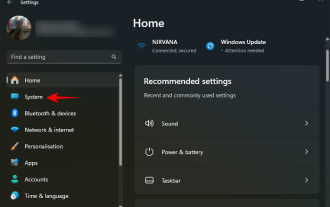 Microsoft ID を使用して Windows 11 と Android の間でクリップボードを同期および共有する方法
Nov 18, 2023 pm 02:07 PM
Microsoft ID を使用して Windows 11 と Android の間でクリップボードを同期および共有する方法
Nov 18, 2023 pm 02:07 PM
Windows と Android 間でクリップボード アイテムを共有したいと思ったことがあるなら、Clipboard Sync があなたの味方です。 Windows のクリップボード履歴と Android の Swiftkey キーボード アプリを使用すると、両方のデバイスが同じ Microsoft アカウントに接続されている限り、クリップボードにコピーしたアイテムは両方のデバイスのクリップボードに表示されます。設定方法は次のとおりです。 Android と Windows 11 の間でクリップボード同期を設定するには、次の 2 つのことを行う必要があります。Windows でクリップボード履歴同期をオンにし、Android に Microsoft Swiftkey キーボードをインストールします (PC と同じマイクルを使用)。
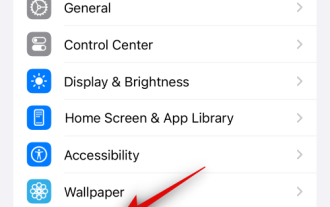 iPhoneでiOS 17のスタンバイモードを有効にする手順
Aug 04, 2023 pm 09:09 PM
iPhoneでiOS 17のスタンバイモードを有効にする手順
Aug 04, 2023 pm 09:09 PM
iOS 17は、AppleがWWDC2023で初めてプレビューして以来、話題になっています。新しいオペレーティング システムには、待望のスタンバイなど、多くの変更と新機能が導入されています。スタンバイは、アイドル状態および充電中の iPhone を使用するのに最適な方法であり、リマインダー、時計、今後のイベント、カレンダー、天気情報などの情報を一目で確認できます。この情報は特大のウィジェットを使用して表示されるため、iPhone がアイドル状態でナイトスタンドや作業台で充電しているときにすべてを確認できます。したがって、スタンバイ機能を最大限に活用したい場合は、iPhone でスタンバイ機能を有効にして使用できます。 iOS17でスタンバイを有効にする方法 iOS17を実行しているiPhoneでスタンバイを有効にする方法は次のとおりです。



